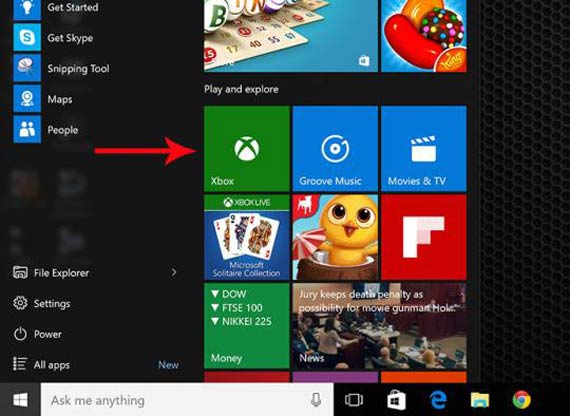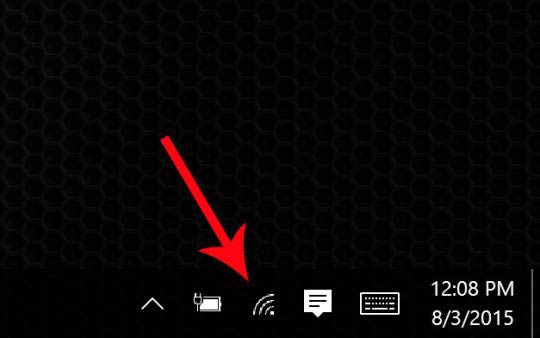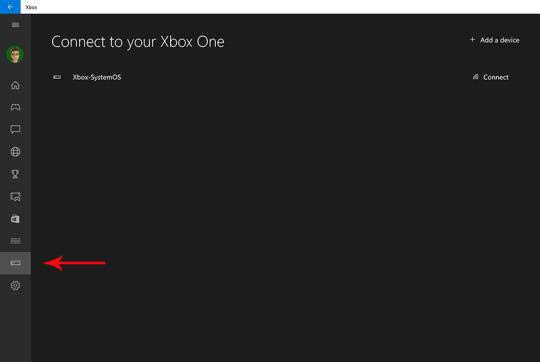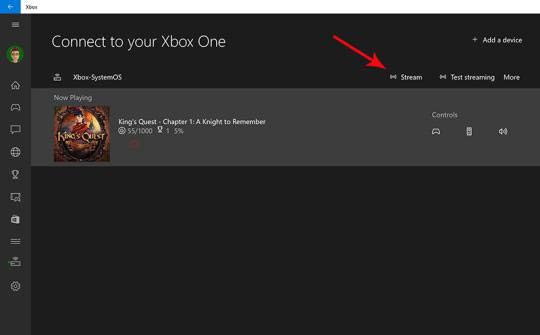جستجو
موضوعات
آموزش استریم کردن بازیهای xboxبروی ویندوز10
آی تی رسان: اگر بهتازگی سیستمعامل خود را به ویندوز۱۰ بهروز کردهاید، به شما تبریک میگوییم. مطمئنا، این نسخه نسبت به ویندوز 8 بهتر است؛ همچنین اگر صاحب یک دستگاه ایکسباکس وان نیز هستید، ویندوز 10 از هر پلتفرم دیگری برای شما مناسبتر خواهد بود. بهخاطر آنکه مایکروسافت، انواع ویژگیهای جالب مربوط به ایکسباکس وان را در این نسخه از سیستمعامل ویندوز تعبیه کرده است. به لطف ویندوز 10، میتوانید بازیهای ایکسباکس وان خود را در دستگاهتان که از این ویندوز بهره میبرد، استریم نمایید.
1- برنامه ایکسباکس را در ویندوز 10 اجرا کنید
هرنسخه از ویندوز 10 با برنامه داخلی ایکسباکس همراهی میشود. این برنامه را میتوانید از طریق منو استارت که در سمت چپ دسکتاپ شما قرار گرفته است، باز کنید.
اگر آدرس ایمیل شما در ویندوز 10 همان آدرسی است که شما برای اکانت ایکسباکس وان خود استفاده میکنید، خیلی خوششانس هستید؛ این نرمافزار بهسرعت، آنرا یافته و سپس اطلاعات مربوط به حساب ایکسباکس لایو شما ظاهر خواهد شد. در غیر اینصورت، برای استریم بازیهای ایکسباکس وان در ویندوز 10، باید اکانت ایکسباکس لایو خود را در برنامه Xbox ویندوز 10 وارد نمایید.
در صورتیکه موفق به ایجاد حساب کاربری ایکسباکس لایو نشدهاید، کافی است با مراجعه به این لینک، یک حساب برای خود ایجاد کنید. بهیاد داشته باشید که داشتن یک حساب در ایکسباکس لایو، به شما برای استفاده حداکثری از تواناییهای کنسول ایکسباکس وان کمک خواهد کرد.
2- گیمپد سیمی خود را متصل نمایید
برای انجام هر گونه بازی در ویندوز 10 با استفاده از این شیوه، نیاز به یک گیمپد دارید. بنابراین، ابتدا، پیش از هرگونه اقدامی، باید گیمپد سیمی خود را به پورتهای USB دستگاهتان که از ویندوز 10 استفاده میکند، متصل نمایید. خبر بد آن است که در حال حاضر، ویندوز 10 تنها از گیمپدهای ایکسباکس 360 و ایکسباکس وان پشتیبانی کرده و احتمالا با گیمپدهای دیگر، به مشکل خواهید خورد.
3- حالت “Game Steaming” ایکسباکس وان را فعال کنید
کنسول ایکسباکس وان برای استریم نمودن فایلها نیاز به اجازه شما دارد. بنابراین باید از طریق مسیر زیر، مطمئن شوید که تیک گزینه “Allow game streaming to other devices” خورده باشد؛ اگر اینطور نبود، خودتان آنرا تغییر دهید:
تنظیمات > Prefrences
4- ایکسباکس وان و رایانهتان را به یک شبکه یکسان، متصل نمایید
زمانی امکان استریم کردن بازیها از ایکسباکس برروی رایانهتان وجود دارد که هردو بتوانند یکدیگر را پیدا نمایند؛ یعنی سیستم شما و کنسول ایکسباکس وان، هردو به یک شبکه متصل باشند. برای اطمینان از این بابت، در ویندوز 10، نشانگر موس را برروی آیکون شبکه خود در نوار پایین دسکتاپ نگهدارید. در ایکسباکس وان، شما میتوانید از طریق منوی تنظیمات و سپس مراجعه به “Network” از این بابت مطمئن شوید.
اگر کنسول بازی و رایانه شما به شبکههای متفاوتی وصل شده باشند، امکان استریم بازیها وجود ندارد. بنابراین توصیه میشود که سیستم و ایکسباکس وان خود را به یک شبکه بیسیم یا شبکه سیمی یکسان متصل نمایید.
5- ایکسباکس خود را به دستگاه ویندوزیتان متصل کنید
حال که تمامی مقدمات را برای استریم بازیهای ایکسباکس در رایانه یا لپتاپ ویندوزی خود مهیا کردهاید، کافی است که ایکسباکس را در دستگاه ویندوزیتان برای برقراری “استریم” بیابید. بدین منظور، در برنامه Xbox ویندوز 10 وارد شده و به منوی ارتباطی (آیکون دوم از پایین) مراجعه نمایید. سپس باید کنسول ایکسباکس وان خود را مشاهده کنید؛ ممکن است که برنامه Xbox، کنسول شما را با نام “Xbox-SystemOS” شناسایی کرده باشد. برای وصل شدن ایکسباکس وان به رایانه یا لپتاپتان، برروی آن کلیک نمایید.
در همان صفحه، احتمالا شما متوجه دو گزینه در گوشه راست خواهید شد؛ استریم و آزمایش استریم. برروی “Stream” کلیک کنید. اکنون باید صفحه نمایش ایکسباکس وان در دستگاه ویندوزی شما ظاهر شود. خسته نباشید! اکنون وقت برداشتن گیمپد و لذت بردن از بازیهای ایکسباکس وان برروی ویندوز است.
رفع اشکالات:
در صورتی که در استریم بازیهای کنسول ایکسباکس وان برروی دستگاه ویندوزیتان با مشکلاتی نظیر تاخیر عملکرد گیمپد و یا نشناختن دسته بازی مواجه شدید، کافی است به این لینک مراجعه نموده و مشکل خود را در بخش پشتیبانی ایکسباکس، مطرح بفرمایید.
گردآوری وتنظیم: www.majazionline.ir
| 2332 | چهارشنبه 14 مرداد 1394 | majazionline | نظرات (0) | موضوع(آموزش ویندوز10) |
مطالب مرتبط
آخرين مطالب ارسالي
-براي پاسخ سريع لطفا با شماره 09304293050 تماس بگيريد
1 - نظرات اسپم و تبليغاتي تاييد نخواهد شد.
2 - فقط نظراتي که جنبه عمومي داشته باشند تاييد و منتشر مي شوند.
3 - نظرات فينگليش تاييد نخواهند شد.
4 - هرگونه درخواست و يا حل مشکلات فقط در انجمن امکان پذير است.
5 - لطفا انتقادات و پيشنهادات و همچنين درخواست هاي خود را از بخش هاي تماس با ما و درخواستي ها ارسال نماييد.